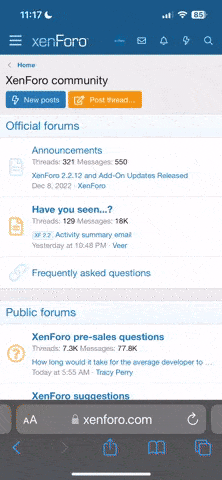Merhaba arkadaşlar,
Bu konuda son zamanlarda sıkça karşılaşılan ve özellikle sistem açılmama sorunlarının başında gelen 0xc000000f hatasının nedenlerini ve çözüm yollarını paylaşacağım. Umarım birilerinin işine yarar.
Hata Neden Olur?
Çözüm Adımları
1) BIOS’tan diskin tanınıp tanınmadığını kontrol et
Sistemi açarken DEL ya da F2 ile BIOS’a girin. Disk görünmüyorsa önce kabloları kontrol edin.
2) Windows Kurulum USB’si ile sistemi başlatın
Eğer elinizde yoksa:
➡ Windows 10/11 ISO’yu buradan indirin
➡ Rufus ile USB’ye yazın
➡ USB’den boot edin → “Bilgisayarı Onar” > Komut İstemi seçin.
3) BCD (Boot Configuration Data) Onarımı
Komut İstemi açıldığında sırasıyla şu komutları girin:
Sonrasında sistemi yeniden başlatmayı deneyin.
4) CHKDSK ile Disk Sağlığını Kontrol Et (Opsiyonel ama önerilir)
Bu işlem biraz uzun sürebilir ama diskteki hataları düzeltebilir.
5) BIOS UEFI/Legacy Ayarını Kontrol Et
UEFI kurulu Windows varsa, BIOS’ta Legacy modda açmaya çalışırsanız bu hatayı alabilirsiniz. Tam tersi de geçerli.
6) SSD/HDD Sağlık Kontrolü (Disk Arızalı Olabilir)
Diskinizi başka bir bilgisayara takarak CrystalDiskInfo ile durumuna bakın. “Caution” veya “Bad” görüyorsanız geçmiş olsun...
Öneri: Eğer yukarıdaki tüm adımlar sonuç vermezse, verilerinizi yedekleyip sıfırdan format atmak en temiz çözüm olabilir.
Ekstra Bilgiler:
Kolay gelsin!
Bu konuda son zamanlarda sıkça karşılaşılan ve özellikle sistem açılmama sorunlarının başında gelen 0xc000000f hatasının nedenlerini ve çözüm yollarını paylaşacağım. Umarım birilerinin işine yarar.
Hata mesajı genellikle şöyle olur:
"Your PC needs to be repaired
The Boot Configuration Data for your PC is missing or contains errors
Error code: 0xc000000f"
Hata Neden Olur?
- Boot (Önyükleme) dosyaları bozulmuş olabilir.
- SSD veya HDD'nin bağlantısında sorun olabilir.
- Yanlış BIOS ayarları (UEFI/Legacy çakışması).
- Elektrik kesintisi gibi bir anda kapanma sonrası BCD bozulması.
Çözüm Adımları
1) BIOS’tan diskin tanınıp tanınmadığını kontrol et
Sistemi açarken DEL ya da F2 ile BIOS’a girin. Disk görünmüyorsa önce kabloları kontrol edin.
2) Windows Kurulum USB’si ile sistemi başlatın
Eğer elinizde yoksa:
➡ Windows 10/11 ISO’yu buradan indirin
➡ Rufus ile USB’ye yazın
➡ USB’den boot edin → “Bilgisayarı Onar” > Komut İstemi seçin.
3) BCD (Boot Configuration Data) Onarımı
Komut İstemi açıldığında sırasıyla şu komutları girin:
Bash:
bootrec /scanos
bootrec /fixmbr
bootrec /fixboot
bootrec /rebuildbcdSonrasında sistemi yeniden başlatmayı deneyin.
4) CHKDSK ile Disk Sağlığını Kontrol Et (Opsiyonel ama önerilir)
Bash:
chkdsk C: /f /r5) BIOS UEFI/Legacy Ayarını Kontrol Et
UEFI kurulu Windows varsa, BIOS’ta Legacy modda açmaya çalışırsanız bu hatayı alabilirsiniz. Tam tersi de geçerli.
6) SSD/HDD Sağlık Kontrolü (Disk Arızalı Olabilir)
Diskinizi başka bir bilgisayara takarak CrystalDiskInfo ile durumuna bakın. “Caution” veya “Bad” görüyorsanız geçmiş olsun...
Öneri: Eğer yukarıdaki tüm adımlar sonuç vermezse, verilerinizi yedekleyip sıfırdan format atmak en temiz çözüm olabilir.
Ekstra Bilgiler:
- Bu hata genelde Windows 10/11 sistemlerinde görülüyor.
- Özellikle NVMe SSD kullananlarda BIOS ayarları kritik.
- XMP profili açıkken RAM kararsızlığı da bazen benzer hatalara yol açabiliyor.
Kolay gelsin!